План урока на тему «Электронные таблицы»
Цель урока:
познакомить учащихся с назначением электронных таблиц, основными понятиями и простейшими приёмами работы в программе электронные таблицы Exсel.
Задачи урока:
Образовательные: ознакомить учащихся с основными понятиями электронных таблиц, о возможностях их применения;
Воспитательные: воспитание информационной культуры учащихся, внимательности, усидчивости, дисциплинированности;
Развивающие: развитие мышления, познавательных интересов, навыков работы на компьютере.
Оборудование:
мультимедийный комплекс , презентация карточки с заданием практической работы
опорный конспект
Тип урока: урок изучения нового материала
План урока:
- Организационный момент
- Актуализация и мотивация
- Теоретическая часть
- Практическая часть
- Гимнастика для глаз
- Вопросы учащихся
- Домашнее задание
- Подведение итогов урока
Ход урока
1. Организационный момент.
Приветствие, проверка присутствующих.
2. Актуализация и мотивация.
Часто при работе с документами приходится сталкиваться с таблицами. Очень удобно обрабатывать числовую информацию в таблице.
Сегодня на уроке мы рассмотрим ещё одну прикладную программу в пакете прикладных программ – электронную таблицу. Узнаем о её происхождении, назначении и использовании.
Изучая MS Word, мы строили таблицы. Но лишь немногие операции можно производить с таблицами в редакторе MS Word, он не позволяет производить расширенную сортировку, устанавливать какие-то связи между ячейками.
Начало созданию электронных таблиц было положено еще в 1979 году, когда два студента, Дэн Бриклин и Боб Френкстон, на компьютере Apple II создали первую программу электронных таблиц, которая получила название VisiCalc от Visible Calculator (наглядный калькулятор). Основная идея программы заключалась в том, чтобы в одни ячейки помещать числа, а в других задавать закон их математического преобразования.
3. Теоретическая часть.
(в ходе изложения нового материала, использует презентация, учащиеся делают опорный конспект в рабочих тетрадях).
Для работы с числовой информацией используют специальную программу, называемую электронной таблицей либо табличным процессором. В пакете прикладных программ Offise табличный процессор называется Microsoft Exsel. Разработаны различные версии данных программ, но основные приёмы работы остаются неизменными.
Электронные таблицы – это программа для создания и использования документов с автоматическим расчётом вносимых данных.
Как и любую другую программу пакета Microsoft Office, Excel можно запустить:
в меню Пуск (Start ) выберите пункт Программы (Programs ), а затем Microsoft Exsel После активации ярлыка осуществляется запуск программы, окно которой имеет вид, аналогичный текстовому редактору, который включает текстовое меню, графическое меню, рабочее поле. Здесь рабочее поле представлено в виде таблицы.
Документ, созданный в электронной таблице называется рабочей книгой. Отдельными элементами книги являются листы. Книга первоначально содержит три листа, но при необходимости листы можно добавить с помощью команды Вставка/Лист.
Рабочее поле электронной таблицы состоит из столбцов и строк. Каждый столбец имеет буквенное обозначение, начиная с буквы А.(Используются буквы латинского алфавита.) А каждая строка имеет свой номер.(Используются арабские цифры.)
Для идентификации ячейки используется сочетание из имени столбца и номера строки и называется адресом ячейки. Например, А1 – адрес самой первой ячейки.
Ячейка, в которой находится курсор и выделена рамкой, называется активной. Воздействовать можно только на активную ячейку. Как целостный объект – это диапазон ячеек, который обозначается именем левой верхней ячейки и именем правой нижней ячейки, разделённых двоеточием. Например, А1:D4.
Основные информационные объекты электронной таблицы:
— число
— текст
— формула
С числами в электронной таблице можно осуществлять различные математические действия. Для выполнения вычислений необходимо установить курсор в нужной ячейке и ввести формулу.
Текст – это совокупность символов, используемая для оформления таблицы
( заголовки, пояснения). Текст может использоваться в логических выражениях.
Формулой является выражение, задающее указание для математических вычислений. Выражение начинается обязательно со знака равенства, что позволяет программе отличить формулу от других данных.
4. Практическая часть.
Практическая работа «Создание электронной таблицы». (в приложении)
5. Гимнастика для глаз.
Комплекс №1.
1). Быстро поморгать, закрыть глаза и посидеть спокойно, медленно считая до 5.
Повторить 4-5 раз.
2). Крепко зажмурить глаза (считать до 3), открыть глаза и посмотреть вдаль (считать до5). Повторить 4-5 раз.
3). Вытянуть правую руку вперёд. Следить глазами, не поворачивая головы, за медленными движениями указательного пальца вытянутой руки влево и вправо, вверх и вниз. Повторить 4-5 раз.
4). Посмотреть на указательный палец вытянутой руки на счёт 1-4, потом перевести взор вдаль на счёт 1-6. Повторить 4-5 раз.
5). В среднем темпе проделать 3-4 круговых движения глазами в правую сторону,
столько же в левую сторону. Расслабив глазные мышцы, посмотреть вдаль на счёт 1.
6). Повторить 1-2 раза.
6. Вопросы учащихся.
7. Домашнее задание.
Выучить основные понятия темы.
8. Подведение итогов урока.
Ребята по кругу высказываются одним предложением, выбирая начало фразы из рефлексивного экрана в презентации)
Рефлексивный экран
я узнал…
было интересно…
было трудно…
я выполнял задания…
я понял, что…
теперь я могу…
я почувствовал, что…
я приобрел…
я научился…
у меня получилось …
я смог…
я попробую…
меня удивило…
занятия дали мне для жизни…
мне захотелось…
Оценки за урок.
Урок информатики по
теме «Электронная таблица Excel. Среда и принципы работы. «.
Тема и номер урока в теме: Тема: «Табличные вычисления на компьютере», Урок
3 (из 10).
Базовый учебник: «Информатика — базовый курс», 9 класс, Семакина И.,
Залоговой Л., Русакова С., Шестаковой Л.
Цель урока:
Цели обучения:
·
освоить новые знания по теме
“ Электронная таблица Excel. Среда и принципы работы”;
·
развить навыки работы в среде
табличного процессора,
·
развивать интерес к решению
задач,
·
сформировать навыки
самостоятельной работы,
·
составления с помощью
компьютера электронных документов,
Цели воспитания:
·
воспитание интереса к
изучаемому материалу,
·
развитие познавательного
интереса,
Цели развития:
·
развитие логического мышления,
памяти, внимательности.
Цели познавательные:
·
повышение интереса к занятиям
информатикой,
·
развитие познавательного
интереса, творческой активности учащихся.
Задачи:
·
обучающие: изучение новых понятий и определений по
теме “ Электронная таблица Excel. Среда и принципы работы. Правила заполнения
таблицы”; совершенствование навыков работы с текстовыми, графическими
редакторами и электронными таблицами; стимулирование учащихся к созданию новых
проектов в сфере информационных технологий;
·
развивающие: развитие коммуникативных навыков и
технических умений; развитие умения оценивать результаты выполненных действий;
развитие умения применять полученные знания при решении задач различной
направленности;
·
воспитательные: воспитание добросовестного отношения к
труду и ответственности; воспитание уверенности в своих силах.
Тип урока: изучение нового материала, урок целевого применения
изученного.
Необходимое техническое оборудование:
- персональные
компьютеры; - операционная
система Windows;
·
мультимедийный проектор и
интерактивная доска;
- пакет
программ Microsoft Office; - Учебник:
«Информатика — базовый курс», 9 класс, Семакина И., Залоговой Л., Русакова
С., Шестаковой Л.
План урока:
·
Организационный момент. Вступление
учителя;
·
Объяснение новых понятий-
составление конспекта;
·
Техника безопасности;
·
Практическая работа на
закрепление;
·
Физкульминутка;
·
Вопросы учеников
·
Домашнее задание.
·
Подведение итогов.
Выставление оценок.
·
Рефлексия.
Ход урока.
1.Актуализация знаний. (3-4 мин)
Объяснение нового
материала учителем сопровождается демонстрацией слайдов презентации,
подготовленной в программе MS PowerPoint. На слайдах
представлены основные понятия изучаемой темы.
(Слайд1) Вступительное слово учителя: « Чтобы обрабатывать большое количество
информации, необходимо представить ее в удобной форме. Таблица – это наиболее
удачный вид расположения информации и сегодня мы начнем изучать электронные
таблицы: узнаем для чего они нужны, где их используют.
Внимательно смотрим презентацию и слушаем
в конце будет «аукцион» оценку «5» продадим самому внимательному ученику.
(Слайд 2) Электронные таблицы используются в компьютерной технологии около 40
лет.
Идея создания
электронной таблицы возникла довольно давно – в 1979
г. Первая электронная таблица предназначалась для рационализации скучных
экономических вычислений и не отличалась разнообразием функций. Времена шли,
один табличный процессор сменялся другим, более совершенным, и к настоящему
времени наиболее популярным стал табличный процессор Excel,
разработанный компанией Microsoft
Microsoft
Excel (входит в пакет Microsoft Office) и
Calc (модуль электронных таблиц OpenOffice.org).
2.Формирование новых понятий. (25 мин)
У каждого ученика конспект с пропусками. При изучении нового материала
учащиеся вписывают пропущенные понятия.
Далее работа по
презентации:
(Слайд 3) 1. Электронные
таблицы или Табличные процессоры – это прикладные программы, предназначенные для
работы с числами (данными) представленные в табличной форме
(Слайд 4) 2. Какие
программы позволяют работать в ЭТ?- Microsoft Excel, OpenOffice.orgCalc
.
(Слайд 5) 3. Где располагаются эти
программы на компьютере?- Пуск àВсе программыà Microsoft
Office à Microsoft Office Excel 2007
(Слайд 6-9) 4. Рабочее
окно ЭТ имеет структуру такую же как и окна других приложений ( Вспомним основные
элементы всех приложений)
Основные элементы
ЭТ: строка, столбец, ячейка, активная ячейка, адрес
ячейки, лист, книга, Автосумма. (Ученики отмечают в своих конспектах
эти элементы).
Книги
и Рабочие листы можно переименовывать
(Слайд 10) 5.Основные
операции над элементами ЭТ: удаление и вставка. Основные операции с элементами
ЭТ это удаление и вставка. Эти команды находятся в меню Ячейки, которые
позволяют:
Вставить ячейки, строку, столбец, лист;
Удалить ячейки, строку, столбец, лист;
(Слайд 11-14) 6. Основными
информационными объектами, обрабатываемыми электронной таблицей, являются
следующие типы данных:
Числа:
целый, дробный, процентный, экспоненциальный. Специальный вид: дата, время,
денежный. (Примеры в конспект).
Текст: буквы,
цифры, пробелы, специальные знаки. (Выравниваются по левому краю ячейки).
(Примеры текста в конспект).
Формулы:
состоят из адреса ячеек, чисел и математических действий между ними. (Примеры
в конспект).
(Слайд 15) 7. Как можно
изменить внешний вид таблицы? Форматирование: границы, толщина и цвет линии;
заливка ячейки, форматирование текста. Для этого используются команды раздела
меню Шрифт
(Слайд 16) 8. Главное отличие ЭТ от таблиц на бумаге – При изменении данных в
Электронной таблице, все зависящие от неё величины изменяются автоматически — ЭТ может постоянно меняться.
(Слайд 17) 9. Где
используется ЭТ? – С помощью программы Microsoft Excel можно обрабатывать числовые данные, организованные в таблицы. С ее
помощью можно выполнять сложные расчеты – экономические, инженерные
Математика: Для построения графика функции сначала строится таблица значений.
География: По статистическим данным строится диаграмма.
Физика: Результаты лабораторной работы.
В результате беседы
получился опорный конспект по теме.
(Слайд 18)
3. Повторение техники безопасности.
(Слайд 19)
4.Формирование умений и навыков. (12мин)
(Слайд 20)
Практическая работа:
памятки на столах, задание на рабочем столе вашего компьютера. Что непонятно
поднимаем руку.
(Слайд 21)
( Проверка
практической работы в ходе её выполнения)
Что было непонятно в
ходе выполнения практической работы?
5.
Гимнастика для глаз.
(Слайд 22-26)
6. « Аукцион»
(Слайд
27) Первый
слайд презентации был оформлен рисунком шахмат и морской бой. Какое отношение
эти картинки имеют к нашей теме урока
Ответ на
вопрос —
в игре «Морской бой», шахматах и в ЭТ используется один и тот же способ
обозначения местоположения корабля, шахматной фигуры и ячейки в ЭТ.
8. Подведение итога урока.
(Слайд 28) Выставление
оценок.
9. Домашнее задание: повторить конспект. Пункт 18..
(Слайд
29) 10.
Рефлексия
-Выскажи своё мнение об
уроке фразой начинающейся словами с экрана
-Дорисуй этот вариант на лице информатика.
«Итак, друзья
мои, пора нам оценить самих себя,
А также в целом весь урок.
Чтоб это сделать каждый смог,
В портрете важную деталь дорисовать необходимо».
Коль удался урок на диво,
Пускай наш информатик улыбнется,
Ведь тот, кто весел, тот смеется!
Коль не понравился урок,
Улыбка прочь — рот на замок…
Поднимите вверх улыбающихся человечков. Сколь нас?
Прикрепите на доску своих человечко.
Спасибо за урок.
Электронная таблица – это прикладная программа для работы с большими массивами числовой информации. Электронная таблица (ЭТ) позволяет хранить в табличной форме не только большое количество исходных данных, результатов расчётов, но и математические соотношения между ними, значения которых автоматически пересчитываются по заданным формулам при изменении значений исходных данных.
Основные сферы применения ЭТ
-
расчёт использования денежных средств в финансовых операциях
-
статистическая обработка данных
-
математическое моделирование процессов
-
инженерные расчёты.
Основные функции электронных таблиц
-
вычисления с участием данных, находящихся в таблице;
-
поиск и сортировка информации;
-
графическое отображение числовой информации из таблицы (построение графиков и диаграмм);
-
статистический анализ данных.
Запуск Excel: Пуск – Все Программы – Microsoft Office – Microsoft Excel.
Структура окна Microsoft Excel
-
строка заголовка
-
строка меню;
-
панель инструментов (содержит кнопки наиболее часто используемых команд);
-
панель форматирования;
-
поле имени (указывает имя выделенной ячейки);
-
строка формул (служит для ввода и редактирования содержимого ячейки);
-
рабочая область;
-
вкладки листов;
-
полосы прокрутки.
Документ в Microsoft Excel называется рабочей книгой.
Файлы рабочих книг имеют расширение .xls или .xlsх.
Рабочая книга состоит из листов (при запуске по умолчанию выводится три листа). М
Строки в ЭТ обозначаются цифрами, столбцы – буквами латинского алфавита.
Адрес ячейки указывается следующим образом:
-
сначала указывают имя столбца (A, B, C, D, ….)
-
затем указывают имя строки.
Например: A1, B2, C5, D11
Диапазон ячеек–это совокупность нескольких ячеек.
Например: С4:С9 – элементы столбца С с 4-го по 9-й.
A3:D11 – элементы прямоугольного диапазона
Ввод данных – это запись в ячейки информации: текста, чисел, формул.
Ввод данных осуществляется двумя способами:
1. С помощью строки формул: для этого необходимо выделить ячейку, щёлкнуть в строке формул и ввести данные. При этом слева появятся кнопки:
X (Esc) – выход из режима редактирования без сохранения изменений;
V (Enter) – выход из режима редактирования с сохранением изменений.
2. Непосредственным способом: выделить ячейку и осуществить ввод данных (при этом вводимые в ячейку данные будут отображаться в строке формул).
Способы редактирования данных
-
выделить ячейку и ввести новые данные (при этом ранее введённое содержимое ячейки будет утеряно);
-
выполнить двойной щелчок по ячейке и внести необходимые изменения;
-
выделить ячейку, нажать клавишу F2 и внести нужные изменения;
-
выделить ячейку, щёлкнуть мышью в строке формул и ввести изменения.
Вызов списка форматов выполняется с помощью команды контекстного меню Формат ячеек. Затем в диалоговом окне Формат ячеек необходимо открыть вкладку Число и выбрать необходимый числовой формат данных. Существуют также логические значения Истина и Ложь, используемые при операциях сравнения.
Примеры числовых форматов данных: общий, числовой, денежный, финансовый, текстовый, процентный, дробный, дата, время и др.
Использование формул в ЭТ
Формулы в Microsoft Excel – это выражения, описывающие вычисления в ячейках.
Формулы вписываются в строку формул.
Написание формулы начинается с символа «=».
Формулы могут включать следующие компоненты:
-
символ «=» (с него начинается написание формулы)
-
операторы, т.е. инструкции для выполнения действий (+, — , *, / и т.д.)
-
данные (числа или текст)
-
функции
-
ссылки на ячейки и диапазоны.
Примеры: = A1+B1;
= 0.2*D6;
= СУММ (A3:A5).
Вычисление формул
1. в строке формул написать знак «=»
2. ввести формулу, используя знаки арифметических операций (+, -,*,/,%), числа и имена ячеек
Пример. =2.5*А1
= 3.75/С2
= А3+С4
Операторы в Microsoft Excel
-
текстовый оператор ( & — объединение)
-
адресные операторы (используются для указания ссылок на ячейки)
-
арифметические операторы
|
Символ оператора |
Название оператора |
Пример формулы |
Результат |
|
+ |
Сложение |
=1,5+2,6 |
4,1 |
|
— |
Вычитание |
= 4,8-3,2 |
1,6 |
|
* |
Умножение |
= 0,5*8 |
4 |
|
/ |
Деление |
= 6/5 |
1,2 |
|
% |
Процент |
= 40% |
0,4 |
|
^ |
Возведение в степень |
= 3^2 |
9 |
4. операторы сравнения
|
Символ оператора |
Название оператора |
Пример формулы |
Результат |
|
Больше |
= 57 |
Ложь |
|
|
Меньше |
= 4 |
Истина |
|
|
= |
Равно |
= 5=9 |
Ложь |
|
Меньше или равно |
= 3 |
Ложь |
|
|
= |
Больше или равно |
= 4=4 |
Истина |
|
Не равно |
= 56 |
Истина |
Приоритет операторов
-
Адресные операторы.
-
Оператор отрицания.
-
Процент.
-
Возведение в степень.
-
Умножение и деление.
-
Сложение и вычитание.
-
Текстовый оператор.
-
Операторы сравнения.
Использование встроенных функций в среде табличного процессора
Функции – это инструкции, которые вычисляют результат, обрабатывая аргументы.
Аргументы функции записывают после её имени в круглых скобках через точку с запятой.
Для вызова мастера функций необходимо выполнить команду Вставка – Функция либо щёлкнуть мышью по значку f(x) в панели инструментов.
Некоторые стандартные функции
|
Название |
Обозначение |
Описание действия |
|
Матема- тические |
SIN (x) |
вычисление синуса угла |
|
COS (x) |
вычисление косинуса угла |
|
|
ABS (x) |
вычисление модуля числа |
|
|
СТЕПЕНЬ (число; степень) |
вычисляет степень заданного числа |
|
|
СУММ (список аргументов) |
вычисление суммы значений аргументов |
|
|
КОРЕНЬ (число) |
вычисление квадратного корня из числа |
|
|
Статис- тические |
СРЗНАЧ (список аргументов) |
Вычисление среднего арифме-тического значений аргументов |
|
МАКС (список аргументов) |
Вычисление максимального значения среди аргументов |
|
|
МИН (список аргументов) |
Вычисление минимального значения среди аргументов |
|
|
Логическая функция |
ЕСЛИ (логическое выражение; выра-жение 1; выражение 2) |
Если логическое выражение истинно, то функция принимает значение выражения 1, иначе – значение выражения 2 |
Примеры
|
Пример формулы |
Результат |
|
= СУММ(2, 4.5) |
6,5 |
|
= СТЕПЕНЬ (2; 5) |
32 |
|
= КОРЕНЬ (64) |
8 |
|
=МАКС (8,12,24,16) |
24 |
|
=МИН (2,5,11,7) |
2 |
|
= СРЗНАЧ (6,8,10,12) |
9 |
Функция СУММЕСЛИ:
СУММЕСЛИ (диапазон; критерий; диапазон суммирования) – суммирует ячейки, заданные указанным условием
Функция СЧЁТЕЕСЛИ:
СЧЁТЕСЛИ (диапазон; критерий) – подсчитывает количество непустых ячеек в диапазоне, удовлетворяющих заданному условию
Построение диаграмм и графиков
Диаграммы и графики, как известно, предназначены для наглядного представления данных и облегчение восприятия больших массивов данных. Эту возможность представляют и ЭТ Microsoft Excel. Диаграммы обычно располагаются на рабочем листе и позволяют проводить сравнение данных, находить закономерности. Microsoft Excel предоставляет чрезвычайно широкие возможности в построении всевозможных видов диаграмм.
Виды диаграмм в Microsoft Excel: круговые, гистограмма, линейчатые, график, лепестковые, кольцевые и др.
Создание диаграмм с помощью Мастера диаграмм
-
выделить области данных, по которым будет строится диаграмма;
-
вызвать Мастер диаграмм (выполнить команду Вставка – Диаграмма либо нажать на соответствующую кнопку в панели инструментов);
-
выбрать тип диаграммы и щёлкнуть по кнопке Далее;
-
изменить диапазон данных (если необходимо) и щёлкнуть по кнопке Далее;
-
установить необходимые параметры диаграммы: название, подписи осей, подписи значений и щёлкнуть по кнопке Далее;
-
установить размещение диаграммы и щёлкнуть по кнопке Готово
Изменение отдельных параметров диаграмм
-
выделить диаграмму (выполнить щелчок мышью по диаграмме);
-
выбрать пункт меню Диаграмма (либо вызвать контекстное меню);
-
из появившегося меню выбрать необходимую команду;
-
в появившемся окне установить необходимые параметры;
-
щёлкнуть по кнопке Ok.
Быстрый способ создания диаграмм
-
выделить области данных, по которым будет строится диаграмма;
-
нажать клавишу F11.
При этом Microsoft Excel на основе выделенного диапазона построит стандартный тип диаграммы на отдельном листе.
Печать диаграмм
-
выделить диаграмму;
-
выполнить команду Файл – Печать (или нажать комбинацию клавиш Ctrl + P);
-
установить переключатель Выделенную диаграмму;
-
перед печатью просмотреть диаграмму (щёлкнуть мышью по кнопке Просмотр);
-
установить количество копий;
-
нажать кнопку Ok.
Тип урока: урок изучения нового материала
Цели урока:
- образовательные – познакомить с электронными таблицами в прикладной средой Microsoft Excel; сформировать первоначальный навык ввода текста, числа, формулы в ячейку;
- развивающие – способствовать развитию логического мышления, памяти, внимания, творческого воображения, развитие умения применять учебную информацию в нестандартных ситуациях, развитие познавательного интереса;
- воспитательные – воспитание коммуникативных качеств для рациональной и продуктивной работы.
Межпредметные связи: информатика и математика.
Оборудование урока:
- компьютеры с операционной системой MS Windows объединенные в локальную сеть;
- мультимедийный проектор, экран;
- электронная таблица Microsoft Excel;
- электронная версия урока – презентация, подготовленная в PowerPoint;
- раздаточный материал (для каждого ученика) – рабочая тетрадь (см. приложение), технологическая карта, лабораторная работа.
План урока:
- Организационный этап.
- Изучение нового материала.
- Закрепление нового материала
- Рефлексивно-оценочный этап.
- Домашнее задание
Ход урока
I. Организационный этап.
Здравствуете! Как вы видите, сегодня у нас много гостей. Хочу сказать вам, что я очень волнуюсь. Думаю, вы тоже немного переживаете. Поэтому я протягиваю вам руку и прошу вас протянуть руку мне. Надеюсь, что вы мне сегодня поможете.
Посмотрите на экран и попробуйте сформулировать тему нашего урока. (Презентация к уроку)
Слайд 1-5. Многообразие таблиц.
Слайд 6. Тема нашего сегодняшнего урока «Электронные таблицы в прикладной среде Microsoft Excel». Сегодня на уроке мы познакомимся с прикладной средой Microsoft Excel и научимся вводить текст, формулы и числа в ячейку.
Посмотрите на свою парту. Каждый из вас получил вот такой листок. (Демонстрируется рабочая тетрадь, Приложение 1). Это страница рабочей тетради. Здесь мы будем делать записи в течение урока. В конце урока я выставлю вам отметки. Подпишите рабочие тетради.
II. Изучение нового материала.
Термины и понятия. Слайд 7
Электронная таблица – это программа для обработки и хранения числовых данных.
Самым распространенным среди пользователей является табличный процессор Microsoft Excel. Документ, созданный в электронной таблице, называется рабочей книгой. Каждая книга состоит из рабочих листов. Каждый лист состоит из 65 536 строк и 256 столбцов. Строки нумеруются целыми числами, а столбцы – буквами латинского алфавита. На пересечении столбца и строки располагается – ячейка.
Выполните в рабочей тетради №1.
Структура окна Microsoft Excel. Слайд 9
Выполните в тетради №3
Слайд 10.
Активная ячейка – выделенная ячейка.
В ячейки рабочего листа могут быть введены данные трех типов:
- числа (некоторая последовательность символов, в которую входят цифры и знаки «+», «-», или «,» (как разделитель целой и дробной части));
- формулы (представляет собой последовательность символов, которая начинается со знака «=» );
- текст (последовательность символов, не являющаяся ни числом, ни формулой).
Выполните в рабочей тетради №5В.
Создание формул. Слайд 11
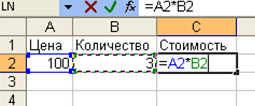
Чтобы определить стоимость товара в ячейке С2 следует в эту ячейку,
- Ввести знак «=»,
- Щелкнуть мышкой на адресе ячейки A2
- Поставить знак умножения (*).
- Щелкнуть мышкой на адресе ячейки В2
- Ввод формулы завершается нажатием клавиши [Enter], после чего в ячейке появляется результат вычислений.
Выполните в рабочей тетради №5А.
III. Закрепление нового материала
- Что такое электронные таблицы?
- Из чего состоит электронная таблица?
- Что такое рабочая книга?
- Как именуются ячейки?
- Какая ячейка называется активной?
- Какие типы данных могут храниться в ячейках?
- Как ввести формулу?
Выполнение лабораторной работы «Создание электронной таблицы» (Приложение 2, Приложение 3)
IV. Рефлексивно-оценочный этап.
Учитель. Я надеюсь, что начатая сегодня работа пригодится в вашей будущей профессии. Действительно, с работой справился ______, активно работала ________, упорно шел к цели ______, очень внимательно работал ______, неоднократно помогал мне ________. Свои отметки за урок вы увидите в рабочих тетрадях.
V. Домашнее задание.
Слайд 16.
Ребята, я хотела бы задать вам провокационный вопрос. Вы любите делать домашнее задание?
Посмотрите на доску – это ваше домашнее задание.
Закончить урок я хотела бы стихотворением С.Я. Маршака.
Чудес, хоть я живу давно
Не видел я покуда,
А впрочем, в мире есть одно
Действительное чудо:
Помножен мир (иль разделен?)
На те миры живые,
В которых сам от отражен,
И каждый раз впервые.
Все в мире было бы мертво, –
Как будто мира самого
Совсем и не бывало, –
Когда б живое существо
Его не открывало.
Сегодня на уроке вы открыли новые возможности ЭТ, научились вводить текст, формулу и число в ячейку.
Сегодня каждый из вас поднялся на новую ступень развития своего мышления. Я вас поздравляю с этим событием! Всем спасибо! Урок окончен.
Урок информатики с применением информационно-коммуникационной технологии
Карасёв А.Д., учитель информатики
Тема: «Электронные таблицы MS Excel: назначение, особенности».
Авторский медиапродукт— презентация “Электронные таблицы” (среда Power Point).
Цель урока: формирование знаний, умений и навыков работы с данными и формулами в MS Excel.
Задачи урока:
Обучающие:
-
сформировать понятие об электронных таблицах;
-
освоить основные приемы заполнения и редактирования ячеек;
-
научиться загружать и сохранять электронную таблицу Excel, научить использовать Excel в практической деятельности;
-
продолжить обучение применению современного программного обеспечения для решения повседневных задач.
Развивающие:
-
развитие теоретического, творческого мышления;
-
формирование операционного мышления, направленного на выбор оптимальных решений поставленных задач, пользоваться практическими знаниями и инструкциями.
Воспитательные:
-
воспитание любви к своей профессии, аккуратности и исполнительности при работе на ПК;
-
воспитание бережного отношения к оборудованию.
Тип урока: лекция с использованием презентации.
Вид урока: комбинированный
Учебно-материальное оснащение урока: ПК, проектор, ОС Windows, MS Excel, презентация «Электронные таблицы», комплект раздаточных материалов для составления конспекта урока.
План урока:
-
Сообщение темы и цели занятия.
-
Объяснение нового теоретического материала.
-
Закрепление новых знаний. Решение задач.
-
Домашнее задание (Обсуждение способов решения задачи).
Ход урока
1. Организационный момент.
Итак, мы начинаем первый урок работы по теме «Технология обработки числовых данных» На этом уроке мы начнем изучение новой программы — табличного процессора MS Excel. Познакомимся с возможностями этой программы. Научимся вводить в таблицу различные типы данных, редактировать и форматировать эти данные. Создавать простейшие формулы. На сегодняшний день Excel является самой мощной программой, предназначенной для работы с электронными таблицами. Она обладает множеством функций, которые окажут вам существенную помощь в повседневной работе.
2. Объяснение нового материала.
История электронных таблиц.
Разработка электронных таблиц начата в 70-ые годы. Электронные таблицы имеют, пожалуй, меньше аналогов в реальной жизни, чем текстовые процессоры или базы данных — именно за счет своей динамичности, автоматизма выполнения операций над данными, которых не достичь на бумаге.
В отличие от других табличных процессоров (например, SuperCalc) программа Microsoft Excel работает не с одной электронной таблицей, а с “книгой”, которая содержит 3 листа (электронных таблиц), предоставленных пользователю. Рабочие книги — это файлы табличного процессора MS Excel.
Среда табличного процессора MS Excel.
Рабочий лист разделен на строки и столбцы, которые, пересекаясь, образуют ячейки. В ячейки вводится содержимое таблицы. Лист электронной таблицы состоит из 256 столбцов (от А до IV) и 65 536 строк. По умолчанию строки нумеруются, а столбцы обозначаются одной или двумя латинскими буквами. Строки пронумерованы начиная с 1. Столбцы обозначаются буквами латинского алфавита. Пересечение строки и столбца образует ячейку, имеющую свой адрес- имя столбца и номер строки. Электронные таблицы не единственный тип документа, создаваемый в Excel. Дополнительно к таблицам можно получить диаграммы, которые будут помещаться в собственных окнах на экране, но это мы с вами изучим позже.
Рабочее поле табличного процессора располагается на экране дисплея. Большую часть экрана занимает окно документа, в котором размещается электронная таблица, расчерченная с помощью вертикальных и горизонтальных линий на ячейки. Таблица обрамлена рамкой, используемой для нумерации строк и наименования столбцов. Номер текущей электронной таблицы (листа) высвечивается в нижней части экрана.
При заполнении таблицы и при ее просмотре большую роль играет табличный курсор, который высвечивает границу ячейки. Такая ячейка называется активной.
Взаимодействие пользователя с программой Excel осуществляется через меню команд, панели инструментов, панель формул, строку состояния. С помощью меню команд и панелей инструментов пользователь управляет работой табличного процессора. Панели инструментов представляют собой наборы пиктограмм. Чтобы узнать назначение любого инструмента, достаточно установить указатель мыши на соответствующую пиктограмму, и на экране появится подсказка.
Основные типы и форматы данных.
Все данные таблицы размещаются в ячейках. Содержимым ячейки электронной таблицы может быть текст, числовое значение или формула. Табличный процессор должен «знать», какого типа данные хранятся в конкретной ячейке таблицы для того, чтобы правильно интерпретировать ее содержимое. Текст и числа рассматриваются как константы, потому что изменить их можно только редактированием соответствующих ячеек. Формулы же автоматически пересчитывают свои значения, как только хотя бы один их аргумент был изменен.
Программа Excel воспринимает как текст любую введенную строку, которая не похожа ни на число, ни на формулу. Если вы вставите пробел в строку, которая без него была бы числом, то она будет восприниматься как текст. После ввода текстовые данные автоматически выравниваются по левой границе ячейки.
Числовые константы. Числовые значения, используемые в табличном процессоре Excel, разделяются на целые, вещественные даты, время.
Вещественные константы можно записывать в форме с фиксированной точкой и в форме с плавающей точкой. Запись числа с фиксированной точкой предполагает, что число содержит целую и дробную части, разделенные десятичной запятой. При записи числа в экспоненциальной форме сначала записывается мантисса, затем — латинская буква Е (прописная или строчная), после нее — порядок. Мантисса может быть записана как целая константа или константа с фиксированной точкой, а порядок — только как целая константа.
Даты и время вводятся в ячейки электронной таблицы как числа. Это объясняется тем, что в дальнейшем дата и время могут быть использованы в качестве аргументов для формул.
Относительные и абсолютные ссылки.
Формулы. Перед первым символом формулы обязательно ставится знак «=» (знак равенства). Формулы, занесенные в ячейки табличного процессора, представляют собой арифметические или логические выражения.
Арифметические выражения могут содержать круглые скобки, знаки арифметических операций, стандартные (встроенные) функции.
Закрепление новых знаний. Решение задач.
Решение задачи по расчету стоимости комплектующих компьютера.
Ребятам предлагается подумать над решением задачи самостоятельно. Затем сравнить свое решение с решением на экране. Решить задачу на компьютере, добавив несколько наименований комплектующих компьютера.
Решение задач по вариантам.
Вариант 1.
-
В ячейке Е8 записана формула: =А12*5. Её скопировали в ячейку F8. Какой вид будет иметь формула в ячейке F8?
-
В ячейке B4 записана формула: =А3+D5. Её скопировали в ячейку B5. Какой вид будет иметь формула в ячейке B5?
-
В ячейке A7 записана формула: =B6/$A$2. Её скопировали в ячейку C7. Какой вид будет иметь формула в ячейке C7?
-
В ячейке Е10 записана формула: =$C$5-F2. Её скопировали в ячейку F9. Какой вид будет иметь формула в ячейке F9?
-
В ячейке H5 записана формула: =F$5-$E9. Её скопировали в ячейку E5. Какой вид будет иметь формула в ячейке E5?
Вариант 2.
-
В ячейке D10 записана формула: =D9*9. Её скопировали в ячейку E9. Какой вид будет иметь формула в ячейке E9?
-
В ячейке Е5 записана формула: =C4-D8. Её скопировали в ячейку E5. Какой вид будет иметь формула в ячейке E5?
-
В ячейке Е10 записана формула: =$C$5-F12. Её скопировали в ячейку C10. Какой вид будет иметь формула в ячейке C10?
-
В ячейке H6 записана формула: =F6+$G$6. Её скопировали в ячейку D9. Какой вид будет иметь формула в ячейке D9?
-
В ячейке D10 записана формула: =$E9+F$5. Её скопировали в ячейку A10. Какой вид будет иметь формула в ячейке A10?
После того как задачи решены, учащимся предлагается проверить свои работы в среде табличного процессора MS Excel и поставить себе оценку.
Проверку одной задачи можно показать на экране.
Подведение итогов.
В конце занятия следует указать ученикам на распространенные ошибки, раскрыть их.
Особо отличившихся учеников рекомендуется оценить путем выставления оценок.
4. Домашнее задание.






